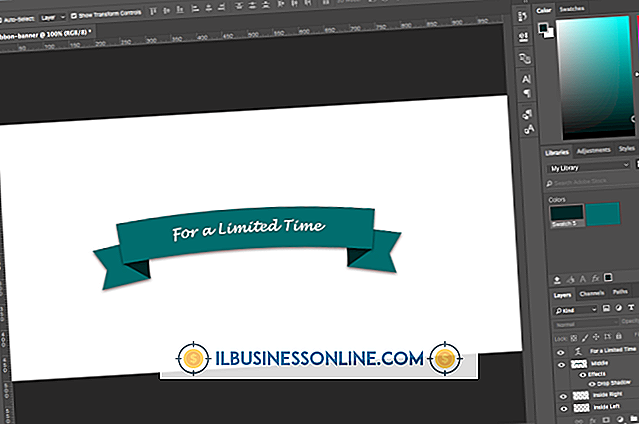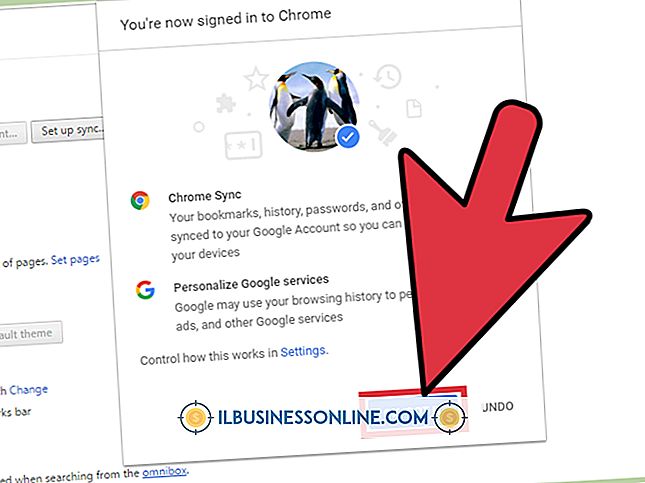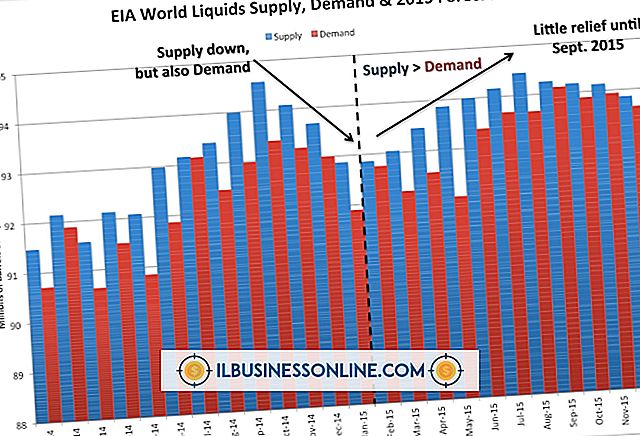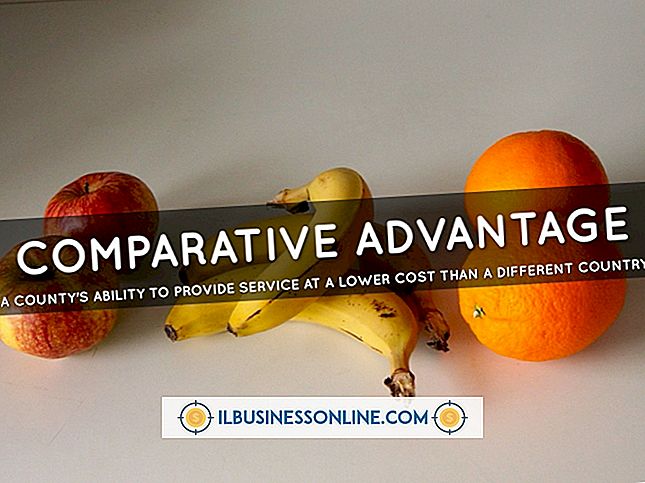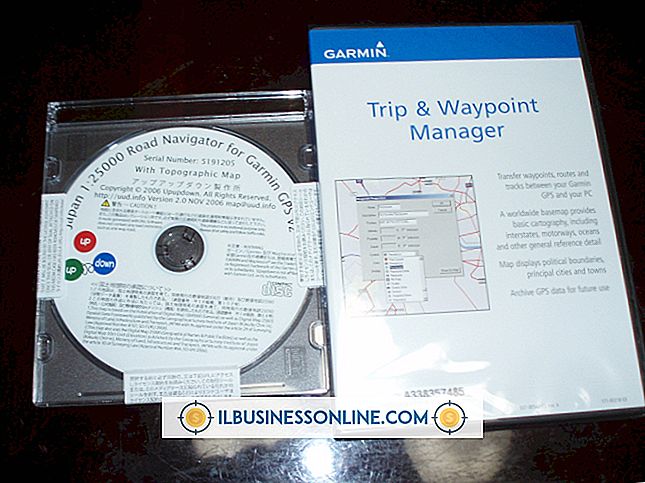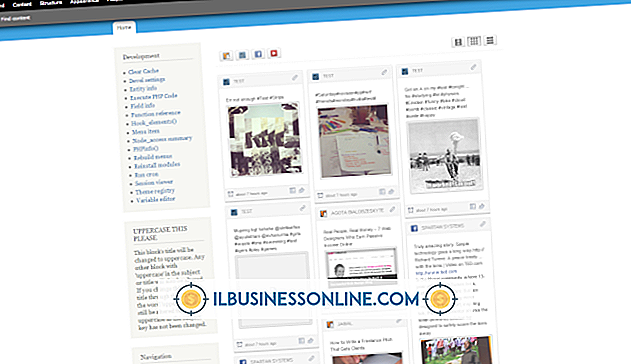Cómo obtener un código de Google AdSense

El programa de publicidad en línea para compartir ingresos de AdSense de Google requiere que los anunciantes soliciten la aceptación antes de recibir el código que pegan en sus sitios web para generar anuncios. No hay ningún cargo por registrarse en AdSense, pero necesita una cuenta de Google gratuita para acceder al formulario de solicitud. Se tarda aproximadamente una semana después de completar su solicitud para que Google la apruebe. Después de que Google aprueba el sitio o blog de su empresa para AdSense, recibe un código HTML que copia y pega en su contenido web para que su sitio o blog muestre automáticamente los anuncios de AdSense.
Creando una cuenta de Google
1.
Regístrese para obtener una cuenta general de Google, si es necesario, visitando Google.com y haciendo clic en el mensaje "Iniciar sesión" en la parte superior derecha de la página (enlace en Recursos). Espere un segundo para que aparezca la página de inicio de sesión, luego haga clic en el mensaje "Crear una cuenta gratis". Omita este paso y continúe con la Sección 2 si ya tiene una cuenta de Google.
2.
Complete su nombre, la elección del nombre de la cuenta y la opción de la contraseña en los campos de texto apropiados a la derecha de la página de creación de la cuenta. Confirme su contraseña en el campo debajo del campo de contraseña. Use los menús desplegables para especificar su género y fecha de nacimiento.
3.
Ingrese su número de teléfono móvil y su dirección de correo electrónico actual en los campos respectivos. Ingrese el texto de seguridad solicitado en el campo "Probar que no es un robot", luego seleccione su país de origen en el menú desplegable de abajo. Marque la casilla de verificación superior (esto es obligatorio) y marque la casilla de verificación final si desea permitir que Google personalice su contenido.
4.
Haga clic en el botón "Siguiente paso" en la parte inferior del formulario de solicitud. Cambie el número de teléfono que aparece en la página siguiente si desea recibir un mensaje de voz o de texto en un número distinto al que especificó en su cuenta.
5.
Haga clic en "Llamar a mi teléfono con el código de verificación" para revelar la pantalla Verificar su cuenta. Espere hasta 15 minutos para recibir un mensaje de texto o de voz con un código de verificación numérico. Ingrese el código en el campo de texto de la página y haga clic en el botón "Verificar". Haga clic en "Intentar nuevamente" y espere hasta 15 minutos para obtener un nuevo código si no recibe un código después de su primer intento.
6.
Vaya a la Sección 2 después de recibir un mensaje de confirmación que muestra que ha verificado con éxito su nueva cuenta de Google.
Solicitando AdSense
1.
Visite Google.com e inicie sesión en la cuenta de Google que desea usar para su cuenta de AdSense.
2.
Visite la página de inicio de sesión de Google AdSense (enlace en Recursos). Haga clic en el botón "Registrarse ahora" en la esquina superior derecha de la página.
3.
Haga clic en el botón izquierdo en la parte inferior de la página de inicio de sesión si desea usar la cuenta con la que ha iniciado sesión, y espere unos 30 segundos hasta que aparezca la pantalla Cuéntenos sobre su contenido. De lo contrario, haga clic en el botón derecho para seguir los pasos enumerados en la Sección 1, luego regrese a la Sección 2, Paso 2 para continuar con el proceso de registro.
4.
Ingrese la dirección de su sitio web en el campo de texto superior de la pantalla Cuéntenos sobre su contenido. Use el menú desplegable debajo del campo superior para seleccionar el idioma principal de su sitio web.
5.
Marque la casilla de verificación en la parte inferior de la pantalla para confirmar su acuerdo con las cinco reglas básicas enumeradas en la página. Haga clic en el botón "Continuar" y espere un segundo para que aparezca la pantalla Enviar su aplicación de AdSense.
6.
Seleccione su ubicación con el menú desplegable "Seleccionar un país o territorio" en la parte superior de la pantalla Enviar su aplicación de AdSense. Marque el botón de opción correspondiente a su elección de una cuenta "Individual" o "Business". Asegúrese de que su elección corresponda a si el nombre que ingresa en el campo "Nombre del beneficiario" debajo de los botones de opción está registrado como un negocio a efectos fiscales.
7.
Escriba la dirección completa de la calle donde debe enviarse la correspondencia para el beneficiario designado. Use ambos campos de texto de "Dirección postal" si necesita agregar un número de oficina o apartamento debajo de su número de casa. Escriba su ciudad o pueblo en el campo de texto "Ciudad / Pueblo" y use el menú desplegable para seleccionar su estado. Escriba su código postal en el campo "Código postal" y su número de teléfono en el campo "Teléfono".
8.
Seleccione una de las opciones en el menú desplegable "Seleccionar un cómo". Lea las opciones para correos electrónicos de Google y marque el botón de opción para la opción que prefiera. Marque las casillas de verificación correspondientes a sus elecciones para las comunicaciones que desea recibir en la lista que se abre si elige el segundo botón de opción "Elegir qué correos electrónicos me envía Google".
9.
Haga clic en el botón "Enviar mi solicitud". Espere hasta un minuto para que el sistema valide su número de teléfono antes de que aparezca una pantalla de confirmación con la etiqueta "Gracias por aplicar a AdSense".
10.
Espere aproximadamente una semana para recibir un mensaje de correo electrónico que contiene enlaces a su código de AdSense si se le aprueba para el programa.
Propina
- Consulte la página web del solucionador de problemas de problemas de la aplicación AdSense de Google (enlace en Recursos) para verificar si hay algún problema técnico que esté retrasando su aplicación en caso de que no reciba un mensaje dentro de una semana aproximadamente.